【吴恩达课程使用】pip安装pandas失败-anaconda各种玄学T-T-从新开始搭建环境
【吴恩达课程使用】安装pandas失败-从新开始搭建环境
在第五课第二周的任务2中,虚拟环境缺少pandas,sklearn依赖,因为用pip比较顺手,就直接使用pip安装,结果各种anaconda环境不支持,在自己的再三调试后,整个anaconda环境完全乱掉了!!!遂有下文:
注意:配好之前的环境后使用conda install pandas ,conda install scikit-learn安装相关依赖!不要用pip install !!!
配置不规范,调试两行泪...T-T
一、重装anaconda及tensorflow
从清华源重装anaconda:https://mirrors.tuna.tsinghua.edu.cn/anaconda/archive/
版本:Anaconda3-5.3.0-Windows-x86_64.exe 631.4 MiB 2018-09-28 06:46
参照:【吴恩达课程使用】anaconda (python 3.7) win10安装 tensorflow 1.8 cpu版
新虚拟环境名称:tensorflow18
二、删除jupyter残留
删除旧版残留在jupyter里的kernel
打开Anaconda Prompt,输入python -m ipykernel install --user是安装kernel虚拟环境的命令
当不需要这个kernel虚拟环境,或者搭建的这个环境不能工作的时候我们需要删除这个虚拟环境。我们需要这样操作:
1 打开Anaconda Prompt
2 输入jupyter kernelspec list查看安装的kernel和位置
3 根据显示的路径进入其中把文件夹删除,重启jupyter notebook即可
三、jupyter相关
jupyter notebook更改默认工作路径
在Anaconda Prompt终端中输入下面命令,查看你的notebook配置文件在哪里:
jupyter notebook --generate-config
根据你运行实际显示的路径,打开这个配置文件,我电脑上是这个文件C:\Users\用户.jupyter\jupyter_notebook_config.py
找到 c.NotebookApp.notebook_dir 并修改然后保存,后面的是自己要设置的目录
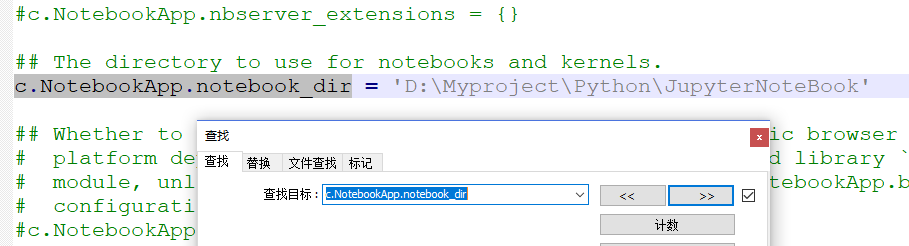
设置好之后,在开始菜单打开 Jupyter Notebook 可能还是显示的原来的工作路径。修改方案是
先找到快捷方式的保存目录,

鼠标右击属性 把 % *** %删除掉,% 里面的东西是默认工作路径指定用户的工作路径,不删除无论你怎么设置都不会起作用的。

四、安装keras和pandas、scikit-learn
【吴恩达课程使用】keras cpu版安装【接】- anaconda (python 3.7) win10安装 tensorflow 1.8 cpu版
注意:配好之前的环境后使用conda install pandas ,conda install scikit-learn安装相关依赖!
不要用pip install !!!


 浙公网安备 33010602011771号
浙公网安备 33010602011771号